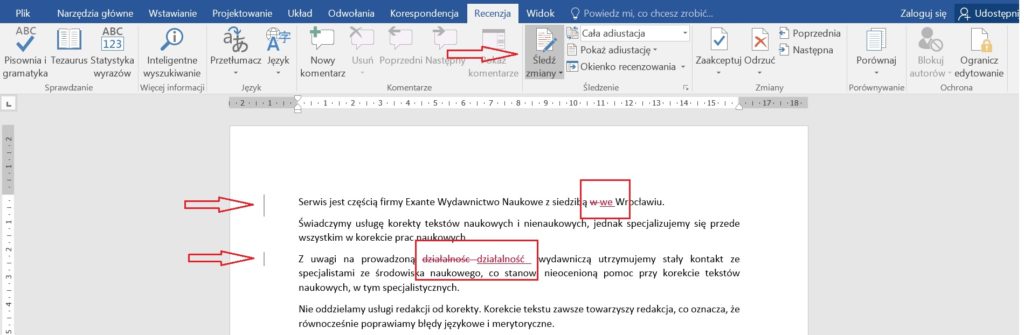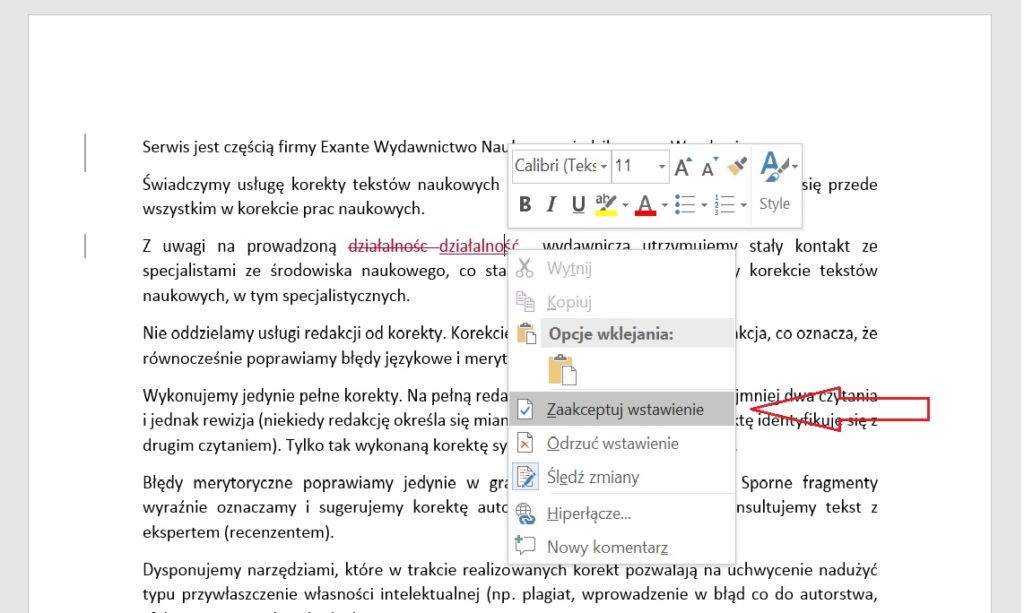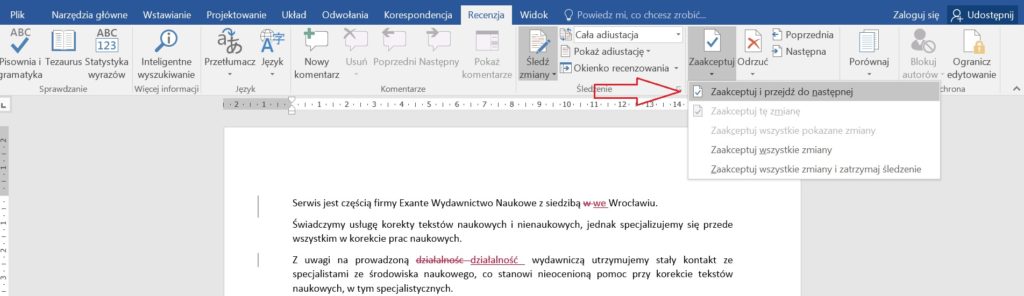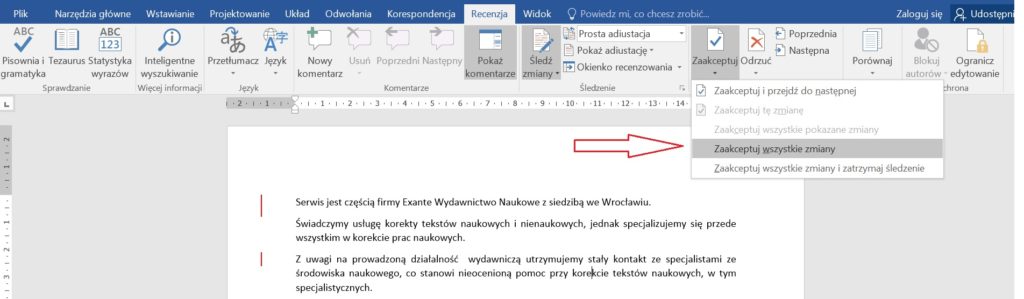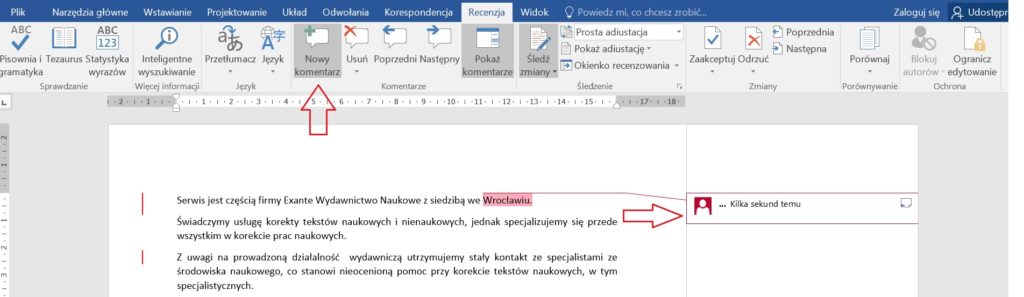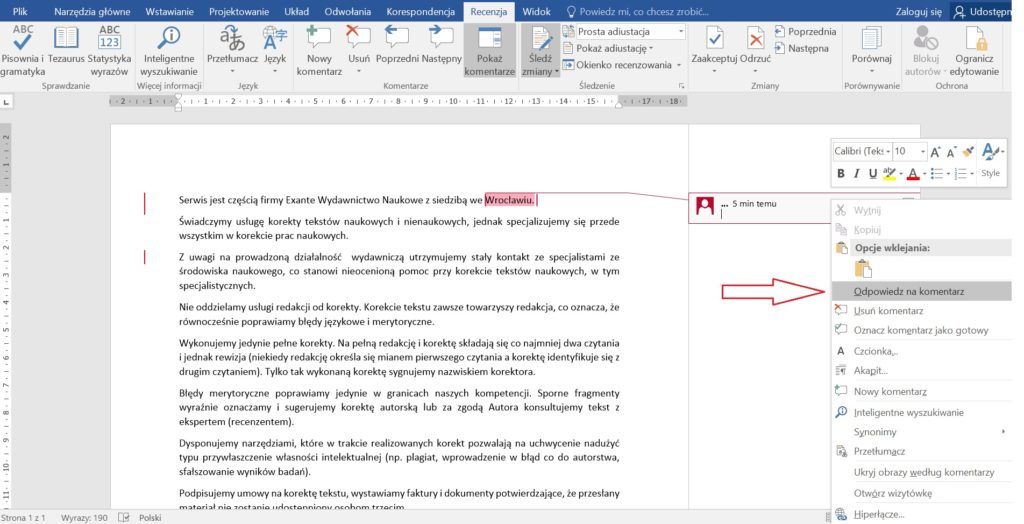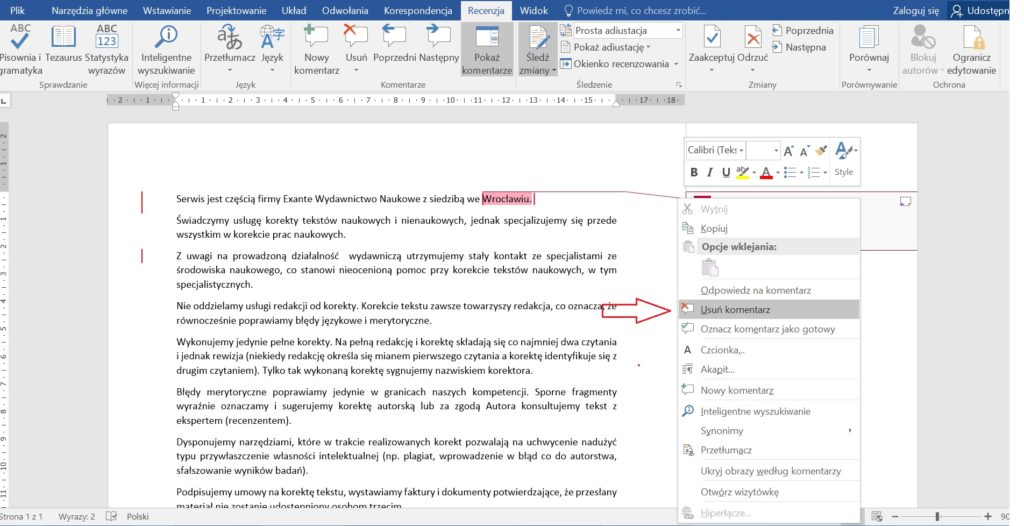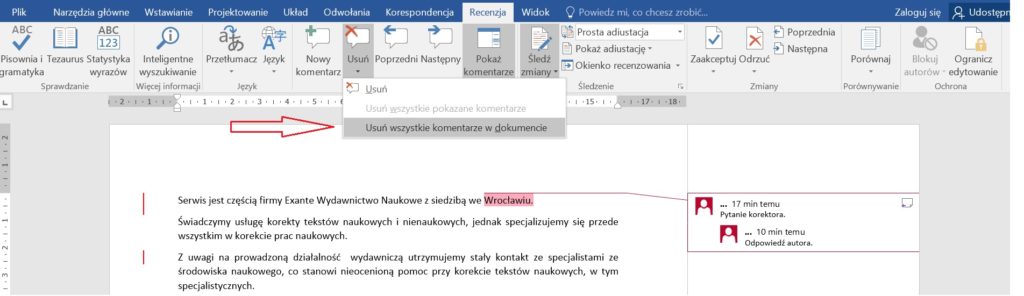Korekta książki. Czy warto dopłacić za redakcję?
Dlaczego korekcie książki powinna towarzyszyć redakcja?
Korekta.pro nie wykonuje samych korekt książek. Nie wyobrażamy sobie pracy korektorskiej na tekście z błędami merytorycznymi, z usterkami cytowania, brakami w opisach bibliograficznych źródeł. Korektę powinna poprzedzać redakcja, ewentualnie pierwszą korektę można wykonać równolegle z redakcją. Pominięcie etapu redakcji może w przypadku prac naukowych skutkować tym, że po samej korekcie tekst uzyska negatywną recenzję naukową z powodu istotnych usterek merytorycznych. Jeżeli autor pracy chciałby tekst poprawić i skierować do innego wydawnictwa, musi się liczyć z koniecznością poniesienia dodatkowych opłat wynikających z ponownej korekty książki (po pierwszej korekcie autor ingerował w tekst, wymaga on więc ponownej korekty). Najlepiej, gdy po złożeniu tekstu, zostanie on sprawdzony w pierwszej kolejności przez redaktora i dalej korektora (zdarza się, że jest to ta sama osoba).
Cena korekty i redakcji książki
Naturalnie koszt usługi korektorskiej jest niższy niż usługi redakcyjno-korektorskiej. Różnica polega na tym, że w drugim przypadku osoba pracująca z tekstem nie koncentruje się wyłącznie na usunięciu błędów językowych czy stylistycznych, ale również merytorycznych. Można się spotkać z opiniami, że korekta tekstu to wyłącznie praca z interpunkcją. I rzeczywiście, w wielu przypadkach tak jest. Jeżeli to możliwe, warto w trakcie pierwszej korekty wykonać redakcję książki. Redaktor/korektor może pracę podzielić na etapy. W pierwszej kolejności wykona redakcję książki (pierwsze czytanie w ramach redakcji), dalej po skonsultowaniu zmian z autorem wykona korektę książki (pierwsze czytanie w ramach korekty). Schemat ten z reguły powtarza się jeszcze co najmniej raz, aż do uzyskania satysfakcjonujących efektów.
Korekta książki zlecona i w ramach procesu wydawniczego
Otrzymujemy zróżnicowany materiał do korekty. Są to m.in. książki, które docelowo mają stanowić propozycję wydawniczą – dzieła planowane do złożenia w wybranym wydawnictwie lub które autorzy planują wydać własnym sumptem. Jedne i drugie wymagają redakcji oraz korekty. W przypadku uzyskania pozytywnej decyzji dotyczącej możliwości uwzględnienia książki w planie wydawniczym wybranego wydawnictwa to z reguły oficyna realizuje proces redakcji i korekty. Istnieją jednak wydawnictwa, które rozpatrują tylko dopracowany redakcyjnie i językowo materiał. Niektóre z nich szukają we wspomnianym rozwiązaniu oszczędności – warto pamiętać, że redakcja i korekta to relatywnie kosztowne etapy procesu wydawniczego. Ponadto istnieje duże prawdopodobieństwo, że redaktor rozpatrujący dopracowany redakcyjnie i językowo manuskrypt będzie bardziej przychylny autorowi. Zatem zlecenie redakcji i korekty książki przed złożeniem manuskryptu w wydawnictwie jest czynnością niezbędną dla zwiększenia prawdopodobieństwa wydania książki.